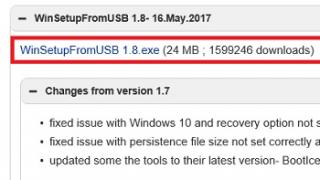Në seksionin mbi pyetjen Si të krijoni një matricë në Excel???? dhënë nga autori Masha Kalganova përgjigja më e mirë është Çfarë saktësisht duhet bërë?
Një dokument Excel është një matricë pa dimensione (gjithpërmasore), çdo element i së cilës mund të jetë një numër, tekst ose ndonjë vlerë tjetër. Po, të paktën me një formulë.
Nëse shtypni 3 numra me radhë, poshtë tyre 3 të tjerë me radhë, poshtë tyre 3 të tjerë me radhë, marrim një matricë katrore 3x3.
Cila eshte pyetja?
Shumëzimi i një matrice me një numër në Excel
Shkruani formulat?
Në qelizën e sipërme të majtë të matricës së re
= qeliza e sipërme majtas e matricës së vjetër * qelizë me një numër (shtypni me miun), shtypni F4 për t'u bërë $x$y, ku x,y janë koordinatat e qelizës. Kjo do të rregullojë qelizën gjatë kopjimit. Më pas, shtypni Enter dhe kopjoni përmbajtjen e qelizës në 2 qeliza ngjitur me radhë. Tjetra, ne kopjojmë këto 3 qeliza në 3 rreshtat e ardhshëm dhe marrim të njëjtin rezultat si në foton time. Kjo do të thotë, shumëzimi i një matrice me një numër.
Dreqin, ata nuk dinë matematikë, por lundrojnë në internet!
Metoda 1
Merrni parasysh matricën A dimension 3x4. Le ta shumëzojmë këtë matricë me numrin k. Kur një matricë shumëzohet me një numër, matrica që rezulton është e të njëjtit dimension me atë origjinale dhe çdo element i matricës A shumëzuar me një numër k.
Le të fusim elementët e matricës në diapazonin B3:E5, dhe numrin k- në një qeli H4. Në varg K3:N5 llogaritni matricën NË, e përftuar nga shumëzimi i matricës A për numër k: B=A*k. Për ta bërë këtë, ne prezantojmë formulën =B3*$H$4 në qelizë K3 , Ku NË 3- element një 11 matricat A.
Shënim: adresa e qelisë H4 Ne e futim atë si një lidhje absolute në mënyrë që gjatë kopjimit të formulës, lidhja të mos ndryshojë.

Duke përdorur shënuesin e plotësimit automatik, kopjoni formulën e qelizës K3 NË.

Pra, ne shumëzuam matricën A në Excel dhe merrni një matricë NË.

Për të ndarë një matricë A me numrin k në qelizë K3 le të prezantojmë formulën =B3/$H$4 NË.
Metoda 2
Kjo metodë ndryshon në atë që rezultati i shumëzimit/pjestimit të një matrice me një numër është në vetvete një grup. Në këtë rast, nuk mund të fshini një element grupi.
Për të ndarë një matricë me një numër duke përdorur këtë metodë, zgjidhni diapazonin në të cilin do të llogaritet rezultati, vendosni shenjën "=", zgjidhni diapazonin që përmban matricën origjinale A, shtypni shenjën e shumëzimit (*) në tastierë dhe zgjidhni qeliza me numrin k Ctrl+Shift+Hyni

Për të kryer ndarjen në këtë shembull, futni formulën =B3:E5/H4 në intervalin, d.m.th. ndryshoni shenjën "*" në "/".

Shtimi dhe zbritja e matricave në Excel
Metoda 1
Duhet të theksohet se matricat e të njëjtit dimension mund të shtohen dhe zbriten (secila matricë ka të njëjtin numër rreshtash dhe kolonash). Për më tepër, çdo element i matricës që rezulton ME do të jetë e barabartë me shumën e elementeve përkatëse të matricës A Dhe NË, d.m.th. me ij =dhe ij + bij.
Le të shqyrtojmë matricat A Dhe NË dimension 3x4. Le të llogarisim shumën e këtyre matricave. Për ta bërë këtë, në qelizë N3 le të prezantojmë formulën =B3+H3, Ku B3 Dhe H3- elementet e para të matricave A Dhe NË përkatësisht. Në këtë rast, formula përmban lidhje relative ( NË 3 Dhe H3 ), në mënyrë që kur kopjoni një formulë në të gjithë gamën e matricës ME mund të kishin ndryshuar.

Duke përdorur shënuesin e plotësimit automatik, kopjoni formulën nga qeliza N3 poshtë dhe djathtas në të gjithë gamën e matricës ME.

Për të zbritur një matricë NË nga matrica A (C=A - B) në një qelizë N3 le të prezantojmë formulën =B3 - H3 dhe kopjojeni atë në të gjithë gamën e matricës ME.
Metoda 2
Kjo metodë ndryshon në atë që rezultati i shtimit/zbritjes së matricave është në vetvete një grup. Në këtë rast, nuk mund të fshini një element grupi.
Për të ndarë një matricë me një numër duke përdorur këtë metodë, zgjidhni diapazonin në të cilin do të llogaritet rezultati, vendosni shenjën "=", zgjidhni diapazonin që përmban matricën e parë A, shtypni shenjën e shtimit (+) në tastierë dhe zgjidhni matricën e dytë NË. Pasi të keni futur formulën, shtypni kombinimin e tastit Ctrl+Shift+Hyni në mënyrë që i gjithë diapazoni të mbushet me vlera.

Shumëzimi i matricës në Excel
Duhet të theksohet se matricat mund të shumëzohen vetëm nëse numri i kolonave të matricës së parë A e barabartë me numrin e rreshtave të matricës së dytë NË.
Le të shqyrtojmë matricat A dimension 3x4 Dhe NË dimension 4x2. Shumëzimi i këtyre matricave rezulton në matricë ME dimension 3x2.

Le të llogarisim prodhimin e këtyre matricave C=A*B duke përdorur funksionin e integruar =MULTIPLE(). Për ta bërë këtë, zgjidhni gamën L3: M5 — do të përmbajë elementet e matricës ME, e marrë si rezultat i shumëzimit. Në skedën Formulat le të zgjedhim Funksioni i futjes.

Në kutinë e dialogut Fut funksione zgjidhni Kategori Matematikore- funksion MUNIFE — Ne rregull.

Në kutinë e dialogut Argumentet e funksionit zgjidhni vargjet që përmbajnë matrica A Dhe NË. Për ta bërë këtë, grupi përballë 1, klikoni në shigjetën e kuqe.

A(emri i diapazonit do të shfaqet në vijën e argumentit) dhe klikoni në shigjetën e kuqe.

Për grupin2 kryejmë të njëjtat veprime. Klikoni në shigjetën përballë grupit2.

Zgjidhni diapazonin që përmban elementët e matricës NË, dhe klikoni në shigjetën e kuqe.

Në kutinë e dialogut, pranë linjave për futjen e diapazoneve të matricës, do të shfaqen elementët e matricës, dhe në fund - elementët e matricës ME. Pasi të keni futur vlerat, shtypni shkurtoren e tastierës Ndërrimi+ Ctrl Ne rregull.
E RËNDËSISHME. Nëse thjesht shtypni Ne rregull ME.

Do të marrim rezultatin e shumëzimit të matricës A Dhe NË.

Ne mund të ndryshojmë vlerat e qelizave të matricës A Dhe NË, vlerat e matricës ME do të ndryshojë automatikisht.
Transpozimi i një matrice në Excel
Transpozimi i matricës është një operacion në një matricë në të cilën kolonat zëvendësohen me rreshta me numra përkatës. Shënojmë matricën e transpozuar Një T.
Le të jepet matrica A dimension 3x4, duke përdorur funksionin =TRANSP() llogaritni matricën e transpozuar Një T, dhe dimensioni i kësaj matrice do të jetë 4x3.

Le të zgjedhim gamën H3:J6 , në të cilën do të futen vlerat e matricës së transpozuar.

Në skedën Formulat le të zgjedhim Funksioni i futjes Zgjidh nje kategori Lidhjet dhe vargjet- funksion TRANSSP — Ne rregull.

Në kutinë e dialogut Argumentet e funksionit tregoni gamën e grupit B3:E5 A Ndërrimi+ Ctrl dhe kliko me të majtën mbi butonin Ne rregull.
E RËNDËSISHME. Nëse thjesht shtypni Ne rregull, atëherë programi do të llogarisë vlerën vetëm të qelizës së parë të diapazonit të matricës Një T.

Kliko per te zmadhuar
Ne kemi marrë një matricë të transpozuar.

Gjetja e matricës së kundërt në Excel
Matricë A -1 quhet anasjellta e një matrice A, Nëse A A -1 = A -1 A=E, Ku Eështë matrica e identitetit. Duhet të theksohet se anasjellta e një matrice mund të gjendet vetëm për një matricë katrore (i njëjti numër rreshtash dhe kolonash).
Le të jepet matrica A dimension 3x3, le të gjejmë matricën e saj të kundërt duke përdorur funksionin =MOBR().

Për ta bërë këtë, zgjidhni gamën G3: I5 , i cili do të përmbajë elementet e matricës inverse, në skedën Formulat le të zgjedhim Funksioni i futjes.

Në kutinë e dialogut Fut funksione Zgjidh nje kategori Matematikore- funksion MOBR — Ne rregull.

Në kutinë e dialogut Argumentet e funksionit tregoni gamën e grupit NË 3:D5 , që përmban elementë matricë A. Shtypni shkurtoren e tastierës Ndërrimi+ Ctrl dhe kliko me të majtën mbi butonin Ne rregull.
E RËNDËSISHME. Nëse thjesht shtypni Ne rregull, atëherë programi do të llogarisë vlerën vetëm të qelizës së parë të diapazonit të matricës A -1.

Kliko per te zmadhuar
Ne morëm matricën e kundërt.

Gjetja e përcaktorit të një matrice në Excel
Përcaktori i një matrice është një numër që është një karakteristikë e rëndësishme e një matrice katrore.
Si të gjeni dhe përcaktoni matricat në Excel
Le të jepet matrica A dimension 3x3, le të llogarisim përcaktorin e tij duke përdorur funksionin =MOPRED().

Për ta bërë këtë, zgjidhni qelizën H4, përcaktori i matricës do të llogaritet në të, në skedën Formulat le të zgjedhim Funksioni i futjes.

Në kutinë e dialogut Fut funksione Zgjidh nje kategori Matematikore- funksion MOPRED — Ne rregull.

Në kutinë e dialogut Argumentet e funksionit tregoni gamën e grupit NË 3:D5 , që përmban elementë matricë A. Klikoni Ne rregull.

Kliko per te zmadhuar
Ne kemi llogaritur përcaktorin e matricës A.

Si përfundim, le t'i kushtojmë vëmendje një pike të rëndësishme. Bëhet fjalë për ato operacione në matrica për të cilat kemi përdorur funksione të integruara në program, dhe si rezultat kemi marrë një matricë të re (shumëzimi i matricës, gjetja e matricave të anasjellta dhe të transpozuara). Në matricën që rezulton nga operacioni, disa nga elementët nuk mund të hiqen. Ato. nëse zgjedhim, për shembull, një element të matricës dhe shtypim Del, atëherë programi do të lëshojë një paralajmërim: Ju nuk mund të ndryshoni një pjesë të një grupi.

Kliko per te zmadhuar
Ne mund të heqim vetëm të gjithë elementët e kësaj matrice.
Video tutorial
Mësues i fizikës, informatikës dhe TIK-ut, MKOU "Shkolla e Mesme", f. Savolenka, rrethi Yukhnovsky, rajoni Kaluga. Autor dhe mësues i kurseve në distancë mbi bazat e njohurive kompjuterike dhe programet e zyrës. Autor i artikujve, mësimeve video dhe zhvillimeve.
Në Excel, ju mund të punoni me një matricë si me një gamë. Kjo do të thotë, një koleksion qelizash ngjitur që zënë një zonë drejtkëndore.
Adresa e matricës është qeliza e sipërme e majtë dhe e poshtme djathtas e diapazonit, e treguar me dy pika.
Formulat e vargjeve
Ndërtimi i një matrice duke përdorur Excel në shumicën e rasteve kërkon përdorimin e një formule grupi. Dallimi i tyre kryesor është se rezultati nuk është një vlerë, por një grup të dhënash (një varg numrash).
Për të aplikuar një formulë vargu:
- Zgjidhni diapazonin ku duhet të shfaqet rezultati i formulës.
- Futni formulën (siç pritej, duke filluar me shenjën "=").
- Shtypni kombinimin e tastit Ctrl + Shift + Enter.
Shiriti i formulës shfaq formulën e grupit në kllapa kaçurrelë.
Për të ndryshuar ose fshirë një formulë grupi, duhet të zgjidhni të gjithë gamën dhe të ndiqni hapat e duhur. Për të bërë ndryshime, përdorni të njëjtin kombinim (Ctrl + Shift + Enter). Një pjesë e grupit nuk mund të ndryshohet.
Zgjidhja e matricave në Excel
Me matricat në Excel kryhen veprime si: transpozimi, mbledhja, shumëzimi me një numër/matricë; gjetja e matricës së kundërt dhe përcaktorit të saj.
Transpozoni
Transpozoni një matricë - ndërroni rreshtat dhe kolonat.
Së pari, le të shënojmë vargun bosh ku do të transpozojmë matricën. Matrica origjinale ka 4 rreshta - diapazoni për transpozim duhet të ketë 4 kolona. 5 kolonat janë pesë rreshta në një zonë të zbrazët.


Klikoni OK. Deri tani funksioni po hedh një gabim. Zgjidhni të gjithë gamën ku matrica duhet të transpozohet. Shtypni butonin F2 (shkoni në modalitetin e redaktimit të formulës). Shtypni kombinimin e tastit Ctrl + Shift + Enter.
Avantazhi i metodës së dytë: Kur bëhen ndryshime në matricën origjinale, matrica e transpozuar ndryshon automatikisht.
Shtesa
Mund të shtoni matrica me të njëjtin numër elementesh. Numri i rreshtave dhe kolonave në diapazonin e parë duhet të jetë i barabartë me numrin e rreshtave dhe kolonave në diapazonin e dytë.

Në qelizën e parë të matricës që rezulton, duhet të futni një formulë të formës: = elementi i parë i matricës së parë + elementi i parë i të dytës: (=B2+H2). Shtypni Enter dhe shtrini formulën për të mbuluar të gjithë gamën.

Shumëzimi i matricës në Excel
Detyrë:

Për të shumëzuar një matricë me një numër, duhet të shumëzoni çdo element të saj me atë numër. Formula në Excel: =A1*$E$3 (referenca për qelizën me numër duhet të jetë absolute).

Le të shumëzojmë matricën me një matricë të diapazoneve të ndryshme. Ju mund ta gjeni produktin e matricave vetëm nëse numri i kolonave të matricës së parë është i barabartë me numrin e rreshtave të së dytës.

Në matricën që rezulton, numri i rreshtave është i barabartë me numrin e rreshtave të matricës së parë, dhe numri i kolonave është i barabartë me numrin e kolonave të së dytës.
Për lehtësi, ne zgjedhim diapazonin ku do të vendosen rezultatet e shumëzimit. Bëni aktive qelizën e parë të fushës që rezulton. Futni formulën: =MULTIPLE(A9:C13,E9:H11). Futeni atë si një formulë grupi.

Matrica e anasjelltë në Excel
Ka kuptim ta gjejmë atë nëse kemi të bëjmë me një matricë katrore (numri i rreshtave dhe kolonave është i njëjtë).
Dimensioni i matricës së kundërt korrespondon me madhësinë e asaj origjinale. Funksioni Excel - MOBR.
Zgjidhni qelizën e parë të diapazonit bosh aktualisht për matricën e kundërt. Futni formulën "=MOBR(A1:D4)" si një funksion grupi. Argumenti i vetëm është diapazoni me matricën origjinale. Ne morëm matricën e kundërt në Excel:

Gjetja e përcaktorit të një matrice
Ky është një numër i vetëm që gjendet për një matricë katrore. Funksioni i përdorur është MOPRED.
Vendoseni kursorin në çdo qelizë të fletës së hapur. Futni formulën: =MOPRED(A1:D4).

Kështu, ne kemi kryer veprime me matrica duke përdorur aftësitë e integruara të Excel.
Zgjidhja e sistemeve të ekuacioneve algjebrike lineare në Excel Metodat për zgjidhjen e sistemeve të ekuacioneve algjebrike lineare janë përshkruar mirë në tekstin shkollor "Bazat e matematikës kompjuterike. Demidovich B.P., Maron I.A. 1966." Shkarko - 11 MB
1. Metoda e matricës së kundërt (zgjidhje në Excel)
Duke pasur parasysh ekuacionin:
A*X = B, ku A është një matricë katrore, X, B janë vektorë;
ku B është një vektor i njohur (d.m.th., një kolonë numrash), X është një vektor i panjohur,
atëherë zgjidhja X mund të shkruhet si:
X = A -1 *B, ku A -1 është matrica e anasjelltë e A.
Në MS Excel, matrica e anasjelltë llogaritet nga funksioni MOBR() dhe matricat (ose një matricë me një vektor) shumëzohen me funksionin MULTIPLE().
Ka "hollëza" të përdorimit të këtyre veprimeve të matricës në Excel. Pra, për të llogaritur matricën e kundërt të matricës A, ju duhet:
1. Përdorni miun për të zgjedhur një zonë katrore të qelizave ku do të vendoset matrica e kundërt. 2. Filloni të vendosni formulën =MOBR(3. Zgjidhni matricën A me miun. Në këtë rast, diapazoni përkatës i qelizave do të futet në të djathtë të kllapës. 4. Mbyllni kllapa, shtypni kombinimin e tastit: Ctrl- Shift-Enter 5. Matrica e kundërt duhet të llogaritet dhe të plotësohet në zonën e destinuar për të Për të shumëzuar një matricë me një vektor: 1. Përdorni miun për të zgjedhur zonën e qelizave ku do të vendoset rezultati i shumëzimit 2 Filloni të vendosni formulën =MULTIPLE(3. Zgjidhni matricën me miun - faktorin e parë. Në këtë rast, diapazoni përkatës i qelizave do të futet në të djathtë të kllapave. 4. Futni një ndarës nga tastiera ; (. pikëpresje) 5. Zgjidhni faktorin vektor të dytë me miun Në këtë rast, diapazoni përkatës i qelizave do të futet në të djathtë të kllapës 6. Mbyllni kllapa, shtypni kombinimin e tastit: Ctrl-Shift-Enter. Produkti duhet të llogaritet dhe sipërfaqja e caktuar për të duhet të plotësohet. Po dhe një metodë tjetër në të cilën përdoret butoni i ndërtuesit të funksionit Excel.
Shkarkoni një dokument Excel në të cilin ky shembull zgjidhet duke përdorur metoda të ndryshme.
2. Metoda Gaussian
Metoda Gauss kryhet në detaje (hap pas hapi) vetëm për qëllime edukative, kur duhet të tregoni se mund ta bëni. Dhe për të zgjidhur një SLAE të vërtetë, është më mirë të përdorni metodën e matricës së kundërt në Excel ose të përdorni programe speciale, për shembull, kyPërshkrim i shkurtër.
3. Metoda Jacobi (metoda e përsëritjeve të thjeshta)
Për të aplikuar metodën Jacobi (dhe metodën Seidel), është e nevojshme që përbërësit diagonale të matricës A të jenë më të mëdha se shuma e përbërësve të tjerë të së njëjtës rresht. Sistemi i dhënë nuk e ka këtë veti, ndaj kryej transformime paraprake.
(1)' = (1) + 0,43*(2) - 0,18*(3) – 0,96*(4) (2)' = (2) + 0,28*(1) – 1 ,73*(3) + 0,12 *(4) (3)' = (3) – 0,27*(1) - 0,75*(2) + 0,08*(4) (4)' = (4) + 0,04*(1) – 6,50*(2) + 8.04*(3) Shënim: zgjedhja e koeficientëve është bërë në fletën “Analiza”. Zgjidhen sisteme ekuacionesh, qëllimi i të cilave është që të zhduken elementet jashtë diagonale. Koeficientët janë rezultatet e rrumbullakosura të zgjidhjes së sistemeve të tilla të ekuacioneve. Natyrisht, kjo nuk është çështja. Si rezultat, marr një sistem ekuacionesh:
Për të aplikuar metodën Jacobi, sistemi i ekuacioneve duhet të shndërrohet në formën:
X = B2 + A2 * X Transformimi:
Tjetra, unë e ndaj çdo rresht me faktorin e kolonës së majtë, domethënë me 16, 7, 3, 70, përkatësisht. Atëherë matrica A2 ka formën:
Dhe vektori B2:
Një nga operacionet e zakonshme që kryhet gjatë punës me matrica është shumëzimi i njërës prej tyre me një tjetër. Excel është një procesor i fuqishëm i fletëllogaritjes që është krijuar gjithashtu për të punuar në matrica. Prandaj, ai ka mjete që i lejojnë t'i shumëzojë ato së bashku. Le të zbulojmë se si mund të bëhet kjo në mënyra të ndryshme.
Duhet thënë menjëherë se jo të gjitha matricat mund të shumëzohen ndërmjet tyre, por vetëm ato që plotësojnë një kusht të caktuar: numri i kolonave të një matrice duhet të jetë i barabartë me numrin e rreshtave të një tjetri dhe anasjelltas. Për më tepër, prania e elementeve boshe në matrica është e përjashtuar. Në këtë rast, gjithashtu nuk do të jetë e mundur të kryhet operacioni i kërkuar.
Ende nuk ka shumë mënyra për të shumëzuar matricat në Excel - vetëm dy. Dhe të dyja përfshijnë përdorimin e funksioneve të integruara të Excel. Le të shohim secilën prej këtyre opsioneve në detaje.
Metoda 1: Funksioni i shumëfishtë
Opsioni më i thjeshtë dhe më i popullarizuar në mesin e përdoruesve është përdorimi i funksionit MUNIFE. Operatori MUNIFE bën pjesë në grupin matematikor të funksioneve. Detyra e tij imediate është të gjejë produktin e dy vargjeve matricore. Sintaksë MUNIFE duket si kjo:
MMULT (vargu 1, grupi 2)
Kështu, ky operator ka dy argumente, të cilat janë referenca për vargjet e dy matricave që shumëzohen.
Tani le të shohim se si përdoret funksioni MUNIFE në një shembull specifik. Ekzistojnë dy matrica, numri i rreshtave të njërës prej të cilave korrespondon me numrin e kolonave në tjetrën dhe anasjelltas. Ne duhet t'i shumëzojmë këto dy elemente.



Metoda 2: Përdorimi i një formule të përbërë
Përveç kësaj, ekziston një mënyrë tjetër për të shumëzuar dy matrica. Është më kompleks se ai i mëparshmi, por gjithashtu meriton të përmendet si një opsion alternativ. Kjo metodë përfshin përdorimin e një formule të grupit të përbërë, e cila do të përbëhet nga funksioni SUMPRODUCT dhe operatori i ngulitur në të si argument TRANSSP.
- Këtë herë, zgjidhni në fletë vetëm elementin e sipërm majtas të grupit të qelizave boshe, të cilin presim ta përdorim për të shfaqur rezultatin. Klikoni në ikonën "Futni funksionin".
- Funksioni Wizard fillon. Kalimi në bllokun e operatorit "matematikore", por këtë herë zgjedhim një emër SUMPRODUCT. Klikoni në butonin "NE RREGULL".
- Hapet dritarja e argumentit për funksionin e mësipërm. Ky operator është krijuar për të shumëzuar vargje të ndryshme me njëri-tjetrin. Sintaksa e tij është si më poshtë:
SUMPRODUCT (vargu1, grupi 2,…)
Si argumente nga grupi "Array" përdoret një referencë për një gamë specifike që duhet të shumëzohet. Në total, mund të përdoren nga dy deri në 255 argumente të tillë. Por në rastin tonë, duke qenë se kemi të bëjmë me dy matrica, do të na duhen vetëm dy argumente.
Vendosni kursorin në fushë "Array1". Këtu do të duhet të fusim adresën e rreshtit të parë të matricës së parë. Për ta bërë këtë, mbani të shtypur butonin e majtë të miut dhe thjesht zgjidhni atë në fletë me kursorin. Menjëherë koordinatat e këtij diapazoni do të shfaqen në fushën përkatëse të dritares së argumenteve. Pas kësaj, duhet të regjistroni koordinatat e lidhjes që rezulton në kolona, domethënë, këto koordinata duhet të bëhen absolute. Për ta bërë këtë, vendosni një shenjë dollari përpara shkronjave në shprehjen e futur në fushë ( $ ). Kjo nuk duhet të bëhet përpara se koordinatat të shfaqen në numra (rreshta). Përndryshe, ju mund të zgjidhni të gjithë shprehjen në fushë dhe të shtypni tastin e funksionit tri herë F4. Në këtë rast, vetëm koordinatat e kolonës do të bëhen gjithashtu absolute.
- Pas kësaj, vendoseni kursorin në fushë "Array2". Ky argument do të jetë më i ndërlikuar, pasi sipas rregullave të shumëzimit të matricës, matrica e dytë duhet të "rrokulliset". Për ta bërë këtë ne përdorim një funksion të mbivendosur TRANSSP.
Për të shkuar tek ai, klikoni në ikonën në formën e një trekëndëshi me një kënd të mprehtë të drejtuar nga poshtë, i cili ndodhet në të majtë të shiritit të formulës. Hapet një listë e formulave të përdorura së fundmi. Nëse gjeni një emër në të "TRANSP", pastaj klikoni mbi të. Nëse e keni përdorur këtë operator për një kohë të gjatë ose nuk e keni përdorur kurrë fare, atëherë nuk do të gjeni emrin e specifikuar në këtë listë. Në këtë rast, duhet të klikoni mbi artikullin "Funksione të tjera...".
- Hapet një dritare tashmë e njohur për ne Magjistarët e funksionit. Këtë herë kalojmë në kategori "Lidhjet dhe vargjet" dhe zgjidhni një emër "TRANSP". Klikoni në butonin "NE RREGULL".
- Hapet dritarja e argumenteve të funksionit TRANSSP. Ky operator është menduar për transpozimin e tabelave. Kjo do të thotë, thënë thjesht, ai ndërron kolonat dhe rreshtat. Kjo është ajo që duhet të bëjmë për argumentin e dytë të operatorit SUMPRODUCT. Sintaksa e funksionit TRANSSP jashtëzakonisht e thjeshtë:
TRANSP (vargu)
Kjo do të thotë, argumenti i vetëm i këtij operatori është një referencë për grupin që duhet "të kthehet". Ose më mirë, në rastin tonë, as për të gjithë grupin, por vetëm për kolonën e tij të parë.
Pra, le ta vendosim kursorin në fushë "Array" dhe zgjidhni kolonën e parë të matricës së dytë në fletë me butonin e majtë të miut të mbajtur të shtypur. Adresa do të shfaqet në fushë. Ashtu si në rastin e mëparshëm, edhe këtu duhet të bëni disa koordinata absolute, por këtë herë jo koordinatat e kolonës, por adresat e rreshtave. Prandaj, ne vendosim një shenjë dollari përpara numrave në lidhjen që shfaqet në fushë. Ju gjithashtu mund të zgjidhni të gjithë shprehjen dhe të klikoni dy herë mbi tastin F4. Pasi elementët e nevojshëm fillojnë të kenë veti absolute, mos e shtypni butonin "NE RREGULL", dhe ashtu si në metodën e mëparshme, përdorni kombinimin e tasteve Ctrl+Shift+Enter.
- Por këtë herë, nuk është grupi që është mbushur, por vetëm një qelizë që kemi ndarë më parë kur telefononim Magjistarët e funksionit.
- Duhet të mbushim një grup me të njëjtën madhësi me të dhëna si në metodën e parë. Për ta bërë këtë, kopjoni formulën e marrë në qelizë në një gamë ekuivalente, e cila do të jetë e barabartë me numrin e rreshtave të matricës së parë dhe numrin e kolonave të së dytës. Në rastin tonë të veçantë, marrim tre rreshta dhe tre kolona.
Për të kopjuar, ne do të përdorim një shënues mbushjeje. Vendoseni kursorin në këndin e poshtëm të djathtë të qelizës në të cilën ndodhet formula. Kursori ndryshon në një kryq të zi. Ky është shënuesi i mbushjes. Mbani të shtypur butonin e majtë të miut dhe tërhiqni kursorin në të gjithë gamën e mësipërme. Qeliza fillestare me vetë formulën duhet të bëhet elementi i sipërm majtas i këtij grupi.
- Siç mund ta shihni, diapazoni i zgjedhur është i mbushur me të dhëna. Nëse i krahasojmë me rezultatin që kemi marrë duke përdorur operatorin MUNIFE, do të shohim që vlerat janë plotësisht identike. Kjo do të thotë se shumëzimi i dy matricave është kryer saktë.









Siç mund ta shohim, pavarësisht nga fakti se është marrë një rezultat ekuivalent, përdorni funksionin për të shumëzuar matricat MUNIFE shumë më e thjeshtë sesa përdorimi i një formule të përbërë të operatorëve për të njëjtat qëllime SUMPRODUCT Dhe TRANSSP. Por megjithatë, ky opsion alternativ gjithashtu nuk mund të injorohet kur studiohen të gjitha mundësitë e shumëzimit të matricave në Microsoft Excel.